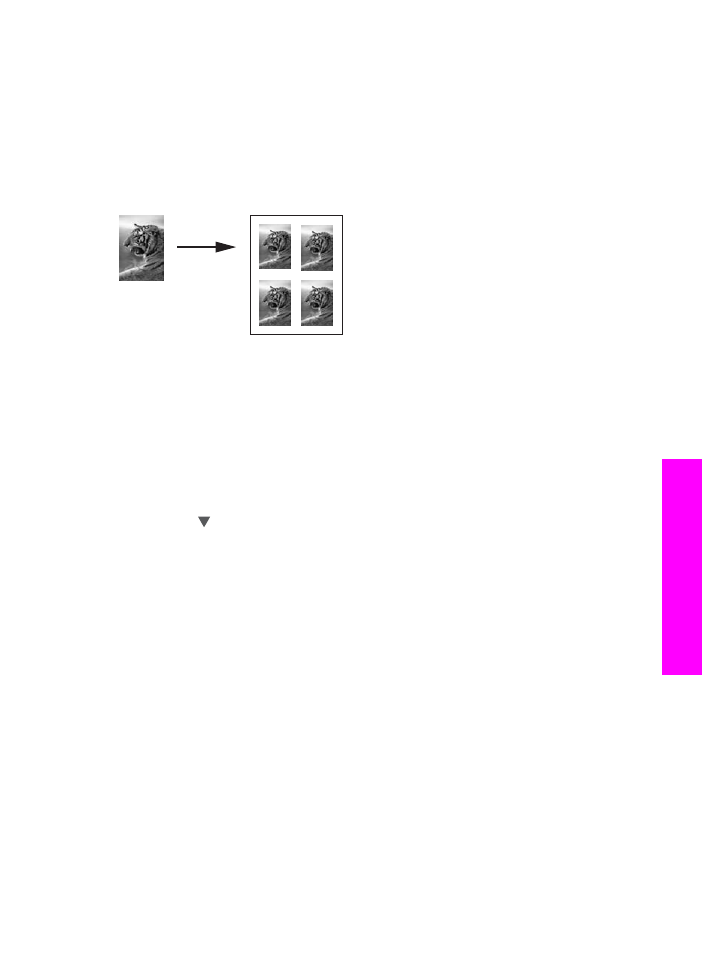
Wielokrotne kopie zdjęcia na stronie
Dzięki określeniu odpowiedniego rozmiar obrazu w opcji
Zmniejszenie/
Powiększenie
w
Menu Kopiuj
można wydrukować wiele kopii oryginału na jednej
stronie.
Po wybraniu jednego z dostępnych rozmiarów, może pojawić się pytanie, czy
użytkownik chce wydrukować kopie zdjęcia tak, aby wypełniły one arkusz papieru
załadowany do podajnika.
Wielokrotne kopiowanie zdjęcia na stronie
1
Przed wydrukiem upewnij się, że do podajnika wejściowego załadowano papier.
2
Umieść zdjęcie w prawym dolnym rogu szyby, stroną do zeskanowania
skierowaną w dół.
Umieść zdjęcie na szybie tak, aby dłuższa krawędź fotografii leżała równolegle
do dolnej krawędzi szyby.
3
W obszarze Kopiowanie, naciśnij
Pomniejsz/Powiększ
a następnie naciśnij
5
.
Spowoduje to wyświetlenie menu
Pomniejsz/Powiększ
i wybranie opcji
Rozmiary obrazu
.
4
Naciśnij , aby wybrać docelowy rozmiar kopii fotografii i naciśnij
OK
.
W zależności od wybranego rozmiaru obrazu może zostać wyświetlone zapytanie
Wiele stron na arkuszu?
w celu określenia, czy użytkownik chce wykonać
wydruk wielokrotnej kopii zdjęcia na całej stronie, czy tylko jednej kopii.
W przypadku niektórych większych rozmiarów monit o podanie liczby obrazów
nie jest wyświetlany. Na stronie zostanie wówczas wydrukowany tylko jeden obraz.
5
Jeśli pojawi się zapytanie
Wiele stron na arkuszu?
, wybierz odpowiedź
Tak
lub
Nie
i naciśnij przycisk
OK
.
6
Naciśnij przycisk
Start, Kopiowanie, Mono
lub
Start, Kopiowanie, Kolor
.